Tänään keskustelemme siitä, kuinka voit estää Macisi nukkumasta. Viestissä on useita tapoja, jotka auttavat sinua estämään Maciasi nukahtamasta.
Epäilemättä macOS on asetettu korkeimpaan tuottavuuteen. Se yrittää vain säästää energiaa niin paljon kuin mahdollista, jotta akku kestää pidempään. Kun jätät Macin riittävän pitkäksi aikaa tai et käytä näppäimistöä tai hiirtä pitkään aikaan, Macin näyttö tummenee ja asiat, kuten kiintolevy ja tuuletin, lakkaavat pyörimästä. Tämä tarkoittaa, että koneesi siirtyy lepotilaan. Epäilemättä tämä ominaisuus on melko hyödyllinen, koska se säästää energiankulutusta, ja on myös useita kertoja, jolloin se ei ole niin arvokas.
Monissa tilanteissa haluat pitää Macin hereillä nukahtamasta, kuten lataaessasi suuria tiedostoja tai katsoessasi pitkää elokuvaa. Onneksi on helpompaa pysäyttää MacBookin nukkuminen. On olemassa lukuisia tapoja pitää Macisi hereillä.
3 nopeaa ja helppoa tapaa estää Macin meneminen nukkumaan
Alla olemme koonneet muutamia tapoja estää Macia menemästä nukkumaan. Sinun ei kuitenkaan tarvitse kokeilla kaikkia, lue vain jokainen ja valitse itsellesi sopivin. Aloitetaan ilman pitkiä puheita:
1. Kuinka sammuttaa lepotila Macissa?
Estä Macia menemästä nukkumaan ennen kaikkea yrittää sammuttaa lepotilan. Alla kerrotaan kuinka se tehdään helposti ja nopeasti.
Vaihe 1: Napsauta näytön vasemmassa yläkulmassa olevaa Apple-kuvaketta. Valitse sitten Järjestelmäasetukset…
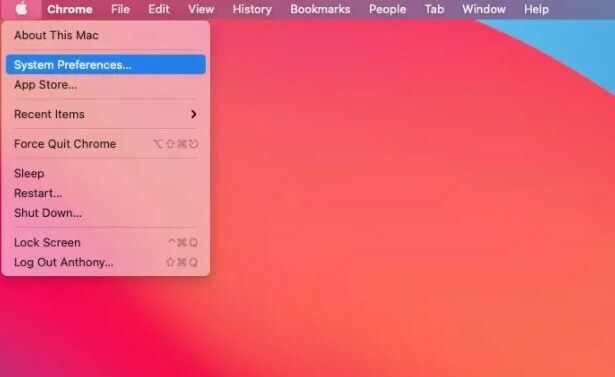
Vaihe 2: Etsiä Energian säästäjä ja napsauta sitä.
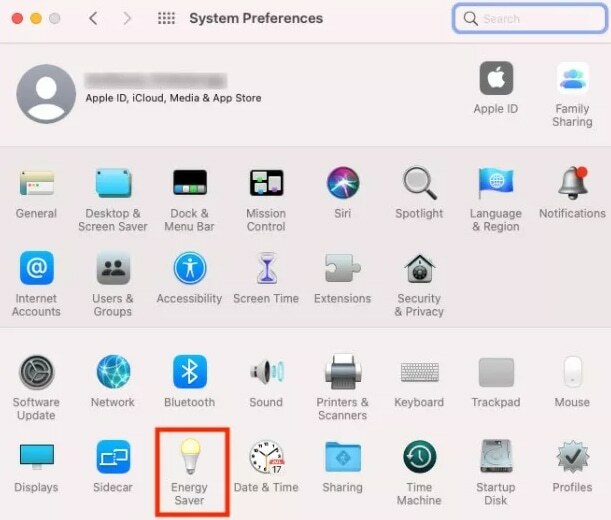
Vaihe 3: Siirry sen jälkeen Kytke näyttö pois päältä -liukusäätimeen ja siirrä liukusäädin kohtaan Ei koskaan sammuttaaksesi Macin lepotilan pysyvästi.
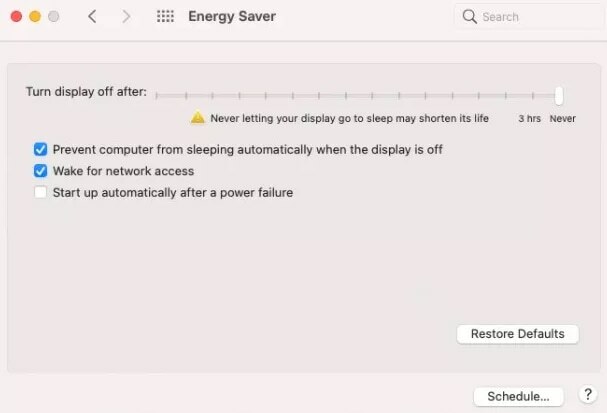
Näin voit poistaa lepotilan pysyvästi käytöstä MacBookissasi. Mutta jos haluat vain sammuttaa unen väliaikaiseksi ajaksi, siirry seuraavaan osaan.
Lue myös: 11 parasta helppoa tapaa nopeuttaa hidasta Maciasi
2. Kuinka poistaa lepotilasta tilapäisesti käytöstä Macissa?
Mac-käyttäjä voi myös laittaa koneensa väliaikaiseen lepotilaan Terminal-komennolla, jota kutsutaan nimellä kofeiini. Tämä sammuttaa MacBookin lepotilan, kunnes Terminal-kehote pysyy auki. Alla on kuinka pysäyttää MacBookin nukkumasta Terminal-komennolla:
Vaihe 1: Siirry kohtaan Sovellus ja sitten Apuohjelmat kohteeseen käynnistä Terminal-sovellus näytölläsi.
Vaihe 2: Kirjoita Terminal-ikkunaan kofeiini ja paina Enter-näppäintä näppäimistöltäsi.

Vaihe 3: Sen jälkeen kofeinaatti näkyy pääteikkunan otsikossa käyttäjänimesi vieressä alla olevan kuvan mukaisesti.
Nyt MacBookisi pysyy hereillä. Muista, että tämä menetelmä toimii vain, kunnes Terminal-kehote pysyy auki. Joten jos yrität sulkea terminaalin, näkyviin tulee ponnahdusikkuna, jossa kysytään "Haluatko sulkea tämän ikkunan?"
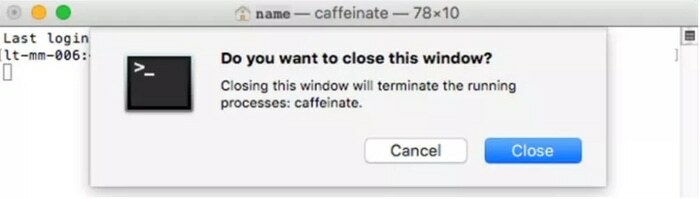
Jos napsautat kiinni, ja sitten MacBook menee lepotilaan System Preferences -valikon Energy Saver -asetusten mukaisesti.
Lue myös: Avaa piilotetut ominaisuudet Macissa päätekomentojen avulla
3. Kuinka ajoittaa nukkumaan Macissa?
Voit myös ajastaa lepotilan Macissa mieltymystesi mukaan. Alla on vaiheittaiset ohjeet Macin estämiseksi nukkumasta tällä menetelmällä:
Vaihe 1: Aloita napsauttamalla näytön vasemmassa yläreunassa näkyvää Apple-kuvaketta.
Vaihe 2: Valita Järjestelmäasetukset näkyviin tulevasta vaihtoehtoluettelosta.
Vaihe 3: Vedota Energian säästäjä.
Vaihe 4: Napsauta seuraavaksi Ajoittaa kuten alla.
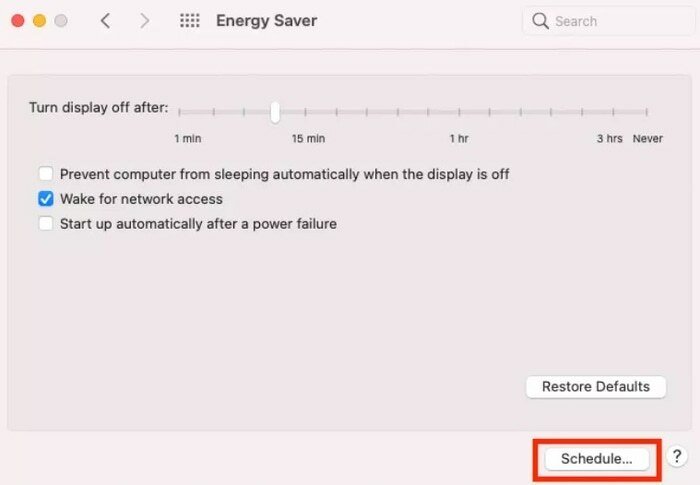
Vaihe 5: Nyt näet kaksi valintaruutua toisessa ikkunassa, Käynnistä tai herätä ja nukkumaan.
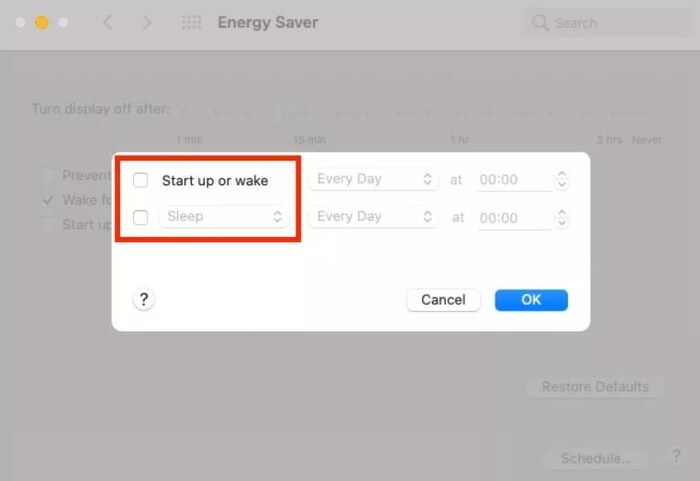
Vaihe 6: Sen jälkeen sinun on tehtävä valitse päivä ja aika haluat herättää MacBookin tai laittaa sen lepotilaan.
Vaihe 7: Napsauta lopuksi Ok -painiketta.
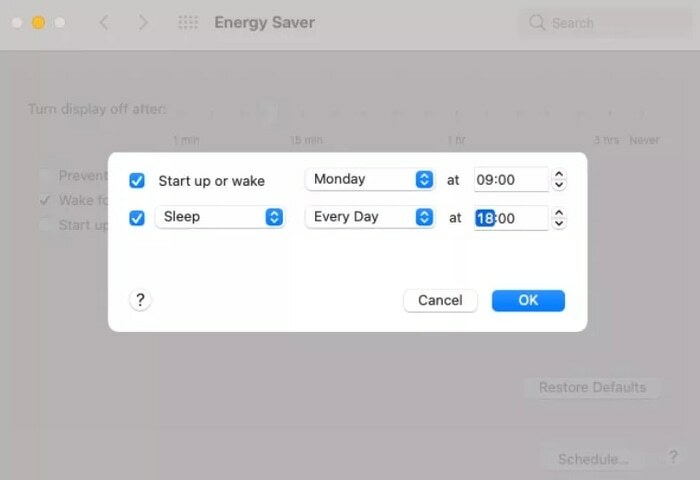
Tästä eteenpäin MacBookisi nukkuu tai herää aikataulun mukaisina päivinä ja aikoina.
Lue myös: Tiedostojen siirtäminen Macissa – täydellinen opas
Viimeiset sanat: Kuinka estää Macini meneminen nukkumaan?
Lepotilan jättäminen päälle on tärkeä tehtävä MacBookin suojaamiseksi vähentämällä turhaa energiankulutusta. Mutta joskus sen sammuttaminen väliaikaiseksi ajaksi on myös ihanteellinen tapa tasapainottaa työsi Macissa. Ei ole huono askel säätää Energy Saver -asetuksia Macissa. Tämän kirjallisen muistiinpanon kautta olemme tuoneet esiin erilaisia tapoja liittyen "Kuinka estää Macia nukkumasta?"
Toivomme, että artikkeli auttaa sinua parhaalla mahdollisella tavalla. Jos sinulla on kysyttävää tai epäilyksiä, kerro meille alla olevan kommenttilaatikon kautta. Kerro myös lisäehdotuksesi.
Viimeisenä mutta ei vähäisimpänä, tilaa uutiskirjeemme saadaksesi säännöllisiä teknisiä päivityksiä. Nopeita päivityksiä varten seuraa meitä Instagram, Facebook,Viserrys, tai Pinterest.